今天小编给大家浅析win7系统安装telnet组件的方法,使用win7系统过程中,当你需要安装telnet组件却不知如何安装而困扰时,可参照以下的方法进行解决。
使用电脑的时候,很多用户都想要去安装telnet组件,却不知道应该怎么操作,其实安装telnet组件的方法十分简单,那么win7系统如何安装telnet组件呢?今天小编给大家介绍win7系统安装telnet组件的方法。
telnet组件怎么安装:
1、点击“开始”→“控制面板”→“程序”,如图所示:
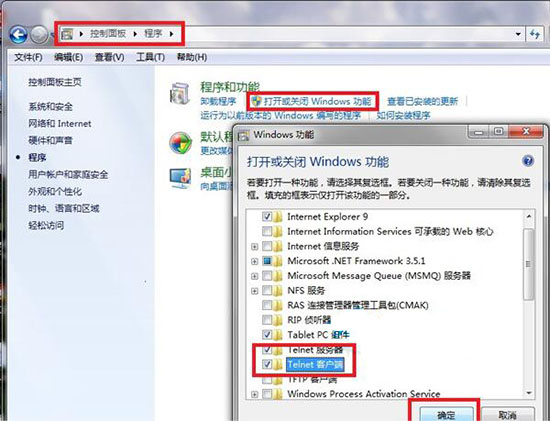
2、在“程序和功能”中找到并点击“打开或关闭Windows功能”进入Windows 功能设置对话框。找到并勾选“Telnet客户端”和“Telnet服务器”。如图所示:
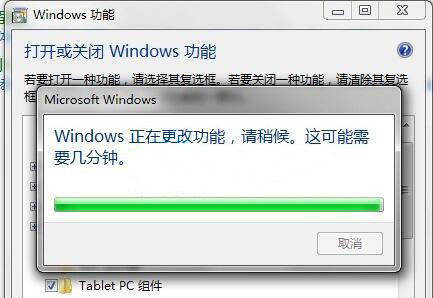
3、Telnet服务安装完成后,默认情况下是禁用的,还需要通过Services.msc启动服务。
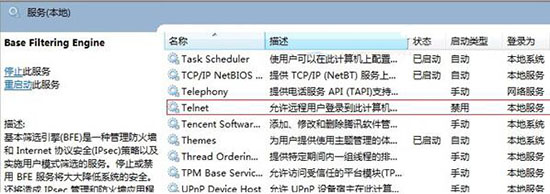
以上便是win7系统安装telnet组件的方法介绍了,如果用户们使用电脑的时候遇到了相同的问题,可以参考以上方法步骤进行操作哦,希望本篇教程对大家有所帮助。